LinkedIn: Як заблокувати/розблокувати людей

Дізнайтеся, як ефективно заблокувати чи розблокувати користувачів на LinkedIn з нашими зрозумілими інструкціями.
Менеджери паролів створені, щоб запропонувати вам безпечний метод зберігання ваших паролів. Однією з переваг їх використання є те, що ви можете значно збільшити довжину та складність ваших паролів. Це тому, що вам більше не потрібно пам’ятати унікальний пароль для кожного облікового запису, який у вас є. Використання розширення для браузера менеджера паролів, якщо таке пропонується, також може надати додаткові переваги. Наприклад, він може визначити, коли ви входите в обліковий запис, який наразі не збережений у вашому сховищі. Він також може запропонувати можливість автоматичного заповнення ваших облікових даних у формах входу, що може бути неймовірно зручним.
Ще одна річ, яку пропонує розширення для браузера Bitwarden, — це додаткові параметри контекстного меню. Ці параметри дозволяють вибрати запис для автоматичного заповнення, скопіювати ім’я користувача, скопіювати пароль або створити та скопіювати випадковий пароль.
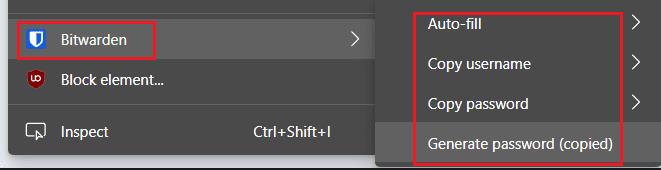
Ви можете отримати доступ до параметрів контекстного меню, клацнувши правою кнопкою миші на веб-сторінці.
Параметри контекстного меню дозволяють отримати доступ до даних для записів у сховищі з відповідними URL-адресами, не відкриваючи панель розширень. «Автозаповнення» дозволяє вибрати запис для автоматичного заповнення. «Копіювати ім’я користувача» та «Копіювати пароль» відповідно дозволяють скопіювати ім’я користувача та пароль вибраного облікового запису в буфер обміну, з якого їх потрібно буде вставити вручну. «Згенерувати пароль (скопійовано)» генерує пароль, використовуючи параметри створення пароля з розширення, і копіює його в буфер обміну, щоб ви могли вставити його вручну.
Однак не всі захочуть використовувати ці записи контекстного меню, і вони роблять контекстне меню довшим. На щастя, для тих користувачів, які не хочуть використовувати параметри контекстного меню, ви можете відключити їх.
Щоб налаштувати параметри розширення, спочатку потрібно відкрити панель розширень браузера. Для цього натисніть значок розширення Bitwarden. Далі перейдіть на вкладку «Налаштування», потім прокрутіть вниз і натисніть «Параметри».
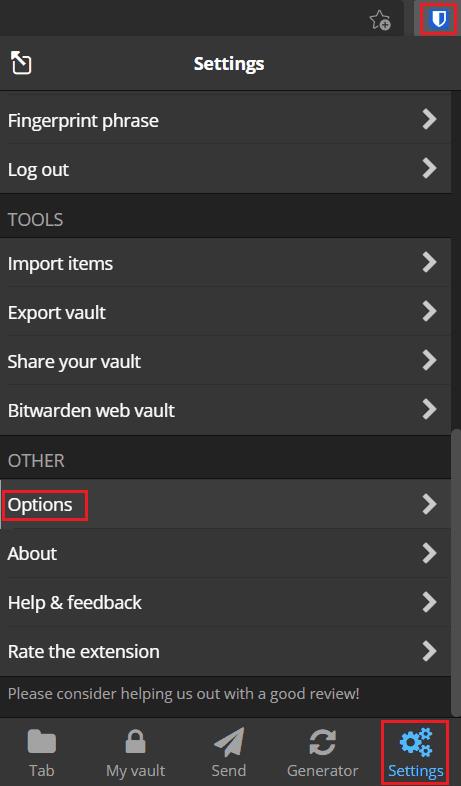
Відкрийте панель розширень, а потім натисніть «Параметри» внизу вкладки «Налаштування».
На сторінці параметрів прокрутіть вниз, а потім поставте прапорець «Вимкнути параметри контекстного меню».
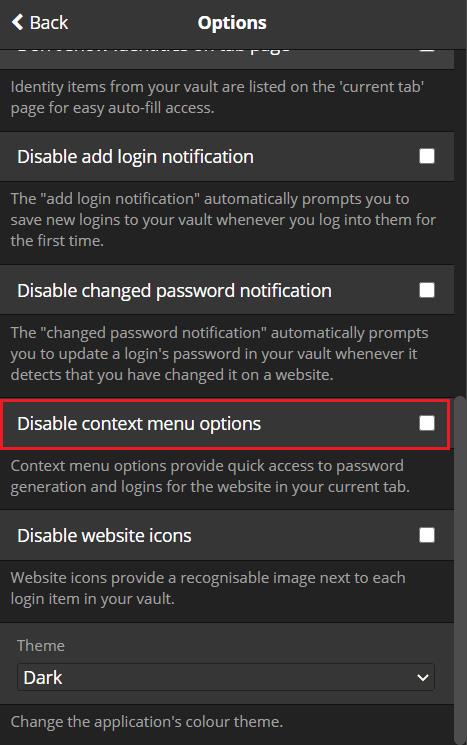
Установіть прапорець «Вимкнути параметри контекстного меню».
Параметри контекстного меню, запропоновані розширенням для браузера Bitwarden, дозволяють вам входити на веб-сайти або відкривати їх без необхідності відкривати панель розширень. Дотримуючись інструкцій у цьому посібнику, ви можете вимкнути параметри контекстного меню, якщо не хочете їх використовувати.
Дізнайтеся, як ефективно заблокувати чи розблокувати користувачів на LinkedIn з нашими зрозумілими інструкціями.
Дізнайтеся, як приховати свою активність на Facebook, щоб інші не бачили, за ким ви стежите. Відкрийте налаштування конфіденційності та захистіть свою інформацію.
Дізнайтеся, як приховати своє прізвище у Facebook за допомогою налаштувань мови та конфіденційності для збереження вашої анонімності.
Дізнайтеся, як вирішити проблему «Відео на Facebook не відтворюється» за допомогою 12 перевірених методів.
Дізнайтеся, як додати фігури в Google Docs за допомогою Google Drawings, зображень та таблиць. Використовуйте ці методи для покращення ваших документів.
Google Таблиці є чудовою альтернативою дорогим програмам для підвищення продуктивності, як-от Excel. Наш посібник допоможе вам легко видалити лінії сітки з Google Таблиць.
Дізнайтеся, чому YouTube не зберігає вашу історію переглядів і як можна це виправити. Вимкніть блокувальник реклами та перевірте інші рішення для відновлення історії.
Дізнайтеся, як налаштувати дзеркальне відображення веб-камери в Zoom для природного вигляду вашого відео під час дзвінків.
У Twitter у вас є два способи ідентифікувати себе: за допомогою ідентифікатора Twitter і відображуваного імені. Дізнайтеся, як правильно змінити ці дані для кращого використання Twitter.
Якщо ваша PlayStation 5 перегрівається, дізнайтеся 6 ефективних способів охолодження для запобігання пошкодженням.








